Souhlasy se zpracováním osobních údajů
Po přihlášení do aplikace se uživateli zobrazí (v případě aktuálně přiděleného souhlasu) informační hláška se žádostí o jeho zpracování. V případě, že máme zájem vstoupit rovnou na příslušný formulář s možností udělení souhlasu, klikneme na tlačítko Ano.
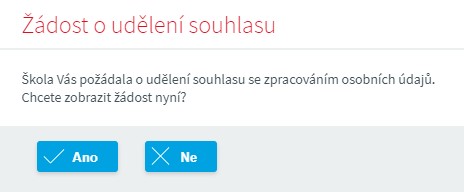
Obrázek - náhled zobrazení formuláře v rozhraní zákonného zástupce/žáka
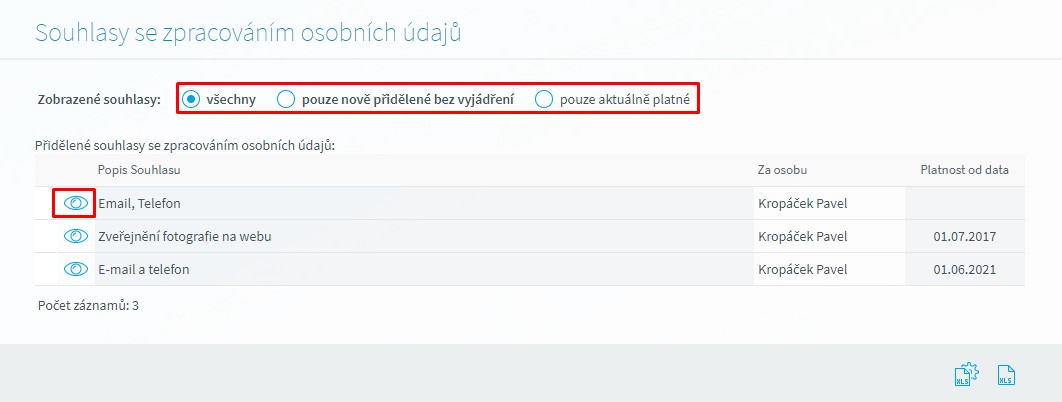
Popis zobrazovaných údajů
Název tlačítka |
Popis funkčnosti |
|---|---|
Zobrazené souhlasy |
Na formuláři máme možnost zobrazení přidělených souhlasů v návaznosti na zaškrtnutí příznaku "". - všechny (zobrazí všechny souhlasy bez ohledu na jeho stav a platnost) - pouze nově přidělené bez vyjádření (zobrazí pouze nově přidělené souhlasy, bez potvrzení souhlasu či odmínutí souhlasu) - pouze aktuálně platné (zobrazí pouze platné souhlasy, které spadají do aktuálně platného období) |
Popis Souhlasu |
Stručný popis souhlasu (např. typ osobního údaje a za jakým účelem je zpracováván) |
Za osobu |
Jméno a příjmení uživatele, jehož osobního údaje jsou v rámci souhlasu schvalovány |
Platnost od data |
Datum, od kterého souhlas platí. |
Po kliknutí na tlačítko ![]() umítěné vedle Popisu souhlasu se zobrazí detailní informace o přiděleném souhlasu s možností jeho potvrzení či zamítnutí.
umítěné vedle Popisu souhlasu se zobrazí detailní informace o přiděleném souhlasu s možností jeho potvrzení či zamítnutí.
- náhled zobrazení detailu přiděleného souhlasu bez vyjádření
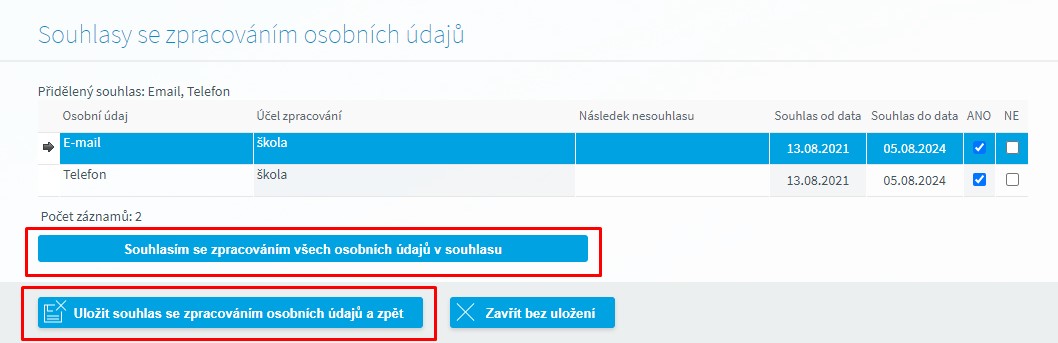
Popis tlačítek na formuláři
Název tlačítka |
Popis funkčnosti |
|---|---|
Souhlasím se zpracováním všech osobních údajů v souhlasu |
Provede hromadné odsouhlasení všech osobních údajů v rámci přiděleného souhlasu. |
Uložit souhlas se zpracováním osobních údajů a zpět |
Uloží provedené změny (po zaškrnutí ANO/NE u jednotlivých osobních údajů v rámci přiděleného souhlasu). |
Zavřít bez uložení |
Zavře formulář bez uložení změn a vrátí na úvodní obrazovku formuláře Souhlasy se zpracováním osobních údajů se seznamem přidělených souhlasů |
UPOZORNĚNÍ: Uživatel má možnost již udělený souhlas změnit na neudělený a to tak, že vstoupí znovu na detail souhlasu a zaškrtne u příslušného osobního údaje příznak "